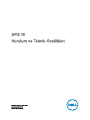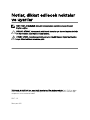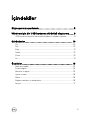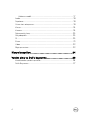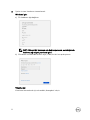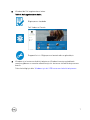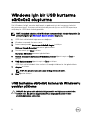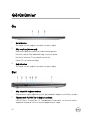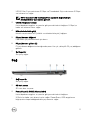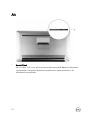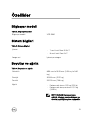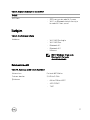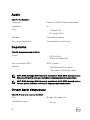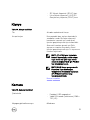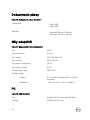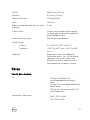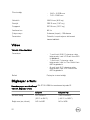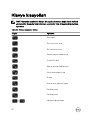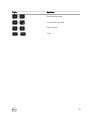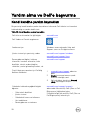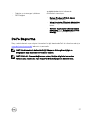Dell XPS 13 9360 Hızlı başlangıç Kılavuzu
- Tip
- Hızlı başlangıç Kılavuzu

XPS 13
Kurulum ve Teknik Özellikleri
Bilgisayar Modeli: XPS 9360
Resmi Model: P54G
Resmi Tip: P54G002

Notlar, dikkat edilecek noktalar
ve uyarılar
NOT: NOT, ürününüzü daha iyi kullanmanıza yardımcı olacak önemli
bilgiler sağlar.
DİKKAT: DİKKAT, donanımda olabilecek hasarları ya da veri kaybını belirtir
ve bu sorunun nasıl önleneceğini anlatır.
UYARI: UYARI, meydana gelebilecek olası maddi hasar, kişisel yaralanma
veya ölüm tehlikesi anlamına gelir.
Telif Hakkı © 2017 Dell Inc. veya bağlı kuruluşları. Tüm hakları saklıdır. Dell, EMC ve diğer
ticari markalar, Dell Inc. veya bağlı kuruluşlarının ticari markalarıdır. Diğer ticari markalar ilgili
sahiplerinin ticari markaları olabilir.
2017 - 10
Revizyon A02

İçindekiler
Bilgisayarınızı ayarlamak.................................................5
Windows için bir USB kurtarma sürücüsü oluşturma...... 8
USB kurtarma sürücüsü kullanarak Windows'u yeniden yükleme............... 8
Görünümler.................................................................. 10
Ön............................................................................................................10
Sol........................................................................................................... 10
Sağ........................................................................................................... 11
Taban.......................................................................................................12
Ekran........................................................................................................13
Alt............................................................................................................ 14
Özellikler...................................................................... 15
Bilgisayar modeli.......................................................................................15
Sistem bilgileri.......................................................................................... 15
Boyutlar ve ağırlık.....................................................................................15
İşletim sistemi...........................................................................................16
Bellek....................................................................................................... 16
Bağlantı noktaları ve konektörler.............................................................. 16
İletişim......................................................................................................17
3

Kablosuz modül..................................................................................17
Audio........................................................................................................18
Depolama.................................................................................................18
Ortam kartı okuyucusu.............................................................................18
Klavye...................................................................................................... 19
Kamera.................................................................................................... 19
Dokunmatik yüzey...................................................................................20
Güç adaptörü.......................................................................................... 20
Pil............................................................................................................20
Ekran........................................................................................................21
Video.......................................................................................................22
Bilgisayar ortamı...................................................................................... 22
Klavye kısayolları.......................................................... 24
Yardım alma ve Dell'e başvurma....................................26
Kendi kendine yardım kaynakları.............................................................. 26
Dell'e Başvurma....................................................................................... 27
4

Bilgisayarınızı ayarlamak
1 Güç adaptörünü takın ve güç düğmesine basın.
5

2 İşletim sistemi kurulumu tamamlamak.
Windows İçin:
a) Bir kablosuz ağa bağlanın.
NOT: Güvenli bir kablosuz ağa bağlanıyorsanız, sorulduğunda
kablosuz ağ erişimi parolasını girin.
b) Microsoft hesabınızda oturum açın ya da yeni bir hesap oluşturun.
Ubuntu için:
Kurulumu tamamlamak için ekrandaki yönergeleri izleyin.
6

3 Windows'da Dell uygulamalarını bulun.
Tablo 1. Dell uygulamalarını bulun.
Bilgisayarınızı kaydedin
Dell Yardım ve Destek
SupportAssist—Bilgisayarınızı kontrol edin ve güncelleyin
4 Windows için kurtarma sürücüsü oluşturun. Windows'ta ortaya çıkabilecek
sorunları giderme ve sorunları düzeltme için bir kurtarma sürücüsü oluşturmanız
önerilir.
Daha fazla bilgi için bkz. Windows için bir USB kurtarma sürücüsü oluşturma.
7

Windows için bir USB kurtarma
sürücüsü oluşturma
Dell, Windows ile ilgili sorunları belirlemek ve gidermek için bir kurtarma sürücüsü
oluşturmanızı önerir. Kurtarma sürücüsünü oluşturmak için en az 16 GB kapasiteye
sahip boş bir USB ash sürücü gereklidir.
NOT: Aşağıdaki adımlar yüklü Windows sürümüne bağlı olarak değişebilir. En
yeni yönergeler için Microsoft destek sitesine başvurun.
1 USB ash sürücüsünü bilgisayarınıza bağlayın.
2 Windows aramada,
Kurtarma
yazın.
3 Arama sonuçlarında, Kurtarma sürücüsü oluştur'a tıklayın.
Kullanıcı Hesabı Denetimi penceresi görüntülenir.
4 Devam etmek için Evet'i tıklatın.
Kurtarma Sürücüsü penceresi görüntülenir.
5 Sistem dosyalarını kurtarma sürücüsüne yedekle öğesini seçin ve İleri'ye
tıklayın.
6 USB ash sürücüsü öğesini seçin ve İleri'ye tıklayın.
USB ash sürücüsündeki tüm verilerin silineceğini bildiren bir ileti görüntülenir.
7 Oluştur'u tıklatın.
NOT: Bu işlemin tamamlanması birkaç dakika sürebilir.
8 Son öğesine tıklayın.
USB kurtarma sürücüsü kullanarak Windows'u
yeniden yükleme
DİKKAT: Bu işlem sabit sürücüyü biçimlendirir ve bilgisayarınızdaki tüm
verileri siler. Bu göreve başlamadan önce bilgisayarınızdaki verileri
yedeklediğinizden emin olun.
8

NOT: Windows'u yeniden yüklemeden önce, bilgisayarınızda en az 2 GB
bellek ve 32 GB depolama alanı olduğundan emin olun.
1 USB kurtarma sürücüsünü bilgisayarınıza bağlayın.
2 Bilgisayarınızı yeniden başlatın.
3 Önyükleme menüsüne erişmek için ekranda Dell logosu göründükten sonra F12
tuşuna basın.
Bir Tek seferlik önyükleme menüsü hazırlanıyor iletisi görüntülenir.
4 Önyükleme menüsü yüklendikten sonra, UEFI ÖNYÜKLEME altında USB
kurtarma aygıtını seçin.
Sistem yeniden başlatılır ve bir Klavye düzeni seçin ekranı görüntülenir.
5 Klavye düzeninizi seçin.
6 Bir seçenek belirleyin ekranında, Sorun gider öğesine tıklayın.
7 Bir sürücüden kurtar öğesine tıklayın.
8 Aşağıdaki seçeneklerden birini belirleyin:
– Hızlı bir şekilde biçimlendirmek için Yalnızca dosyalarımı kaldır.
– Tam biçimlendirme gerçekleştirmek için Sürücüyü tamamen temizle.
9 Kurtarma işlemini başlatmak için Kurtar seçeneğine tıklayın.
Bu işlemin tamamlanması birkaç dakika sürer ve bilgisayarınız bu işlem sırasında
yeniden başlatılır.
9

Görünümler
Ön
1 Sol mikrofon
Ses kaydı ve sesli çağrılar için dijital ses girişi sağlar.
2 Güç ve pil şarj durum ışığı
Bilgisayarın güç durumunu ve pil durumunu gösterir.
Kesintisiz beyaz-Güç adaptörü bağlı ve pil şarj oluyor.
Kesintisiz kehribar-Pil şarjı düşük veya kritik.
Kapalı-Pil şarjı tamamen dolu.
3 Sağ mikrofon
Ses kaydı ve sesli çağrılar için dijital ses girişi sağlar.
Sol
1 Güç adaptörü bağlantı noktası
Bilgisayarınızın güç sağlamak için bir güç adaptörü bağlayın ve aküyü şarj edin.
2 Thunderbolt 3 (USB Tip C) bağlantı noktası
USB 3.1 Gen 2, DisplayPort 1.2, Thunderbolt 3’ü destekler ve ayrıca bir ekran
adaptörü kullanarak harici bir ekrana bağlanmanızı sağlar.
10

USB 3.1 Gen 2 için maksimum 10 Gbps ve Thunderbolt 3 için maksimum 40 Gbps
veri aktarım hızı sağlar.
NOT: Standart USB ve DisplayPort aygıtlarını bağlamak için
dönüştürücüler (ayrı satılır) gerekir.
3 USB 3.0 bağlantı noktası
Harici depolama aygıtları ve yazıcılar gibi çevre birimlerini bağlayın. 5 Gbps'ye
kadar veri aktarım hızları sağlar.
4 Mikrofonlu kulaklık girişi
Kulaklık veya kulaklık seti (kulaklık ve mikrofon birleşimi) bağlayın.
5 Pil şarj durumu düğmesi
Pilde kalan şarjı kontrol etmek için basın.
6 Pil şarj durumu ışıkları (5)
Pil şarj durumu düğmesine bastığınızda yanar. Her ışık yaklaşık% 20 şarj olduğunu
gösterir.
7 Sol hoparlör
Ses çıkışı sağlar.
Sağ
1 Sağ hoparlör
Ses çıkışı sağlar.
2 SD kart yuvası
SD kartı okur ve yazar.
3 PowerShare ile USB 3.0 konnektörü
Harici depolama aygıtları ve yazıcılar gibi çevre birimlerini bağlayın.
5 Gb/sn'ye kadar veri aktarım hızları sağlar. PowerShare, USB aaygıtlarınızı
bilgisayarınız kapalı olduğunda bile şarj etmenizi sağlar.
11

NOT: Bilgisayarınız kapalı veya hazırda bekleme durumundaysa,
aygıtlarınızı PowerShare bağlantı noktasını kullanarak şarj etmek için
güç adaptörünü bağlamanız gerekir. Bu özelliği BIOS kurulum
programında etkinleştirmelisiniz.
NOT: Belirli USB aygıtları, bilgisayar kapandığında veya uyku
durumundayken şarj olmayabilir. Bu gibi durumlarda, cihazı şarj etmek
için bilgisayarı açın.
4 Güvenlik kablosu yuvası (Noble kilitleri için)
Tabletinizin izinsiz taşınmasını önlemek için bir güvenlik kablosu bağlayın.
Taban
1 Dokunmatik yüzey
Fare imlecini hareket ettirmek için parmağınızı dokunmatik yüzeyde hareket
ettirin. Sağ tıklamak için simgesine çift tıklayın ve iki parmakla hafifçe vurun.
2 Alana sol tıklatın
Sol tıklama için basın.
3 Alana sağ tıklatın
Sağ tıklama için basın.
4 Parmak izi okuyucu (isteğe bağlı)
12

Bilgisayarınıza giriş yapmak için parmak izi okuyucudaki parmağınızı tıklayın.
Parmak izi okuyucu, bilgisayarınızın parmak izinizi bir şifre olarak tanımasını sağlar.
NOT: Parmak izinizi, parmak izinizi kaydetmek ve erişimi etkinleştirmek
için yapılandırmalısınız.
5 Güç düğmesi
Kapalıysa, uyku durumunda veya hazırda bekletme durumundaysa bilgisayarı
açmak için basın.
Bilgisayar açık ise, uyku moduna almak için basın.
Bilgisayarı kapatmaya zorlamak için 4 saniye boyunca basılı tutun.
NOT: Güç Seçenekleri’nde güç düğmesi davranışını özelleştirebilirsiniz.
Daha fazla bilgi için, bkz. Support.dell.com/manuals,, sayfasındanMe
and My Dell’e bakın.
Ekran
1 Kamera
Görüntülü sohbet yapmanızı, fotoğraar çekmenizi ve videolar kaydetmenizi
sağlar.
2 Kamera durum ışığı
Kamera kullanımdayken yanar.
13

Alt
1 Servis Etiketi
Servis Etiketi, Dell servis teknisyenlerinin bilgisayarınızdaki donanım bileşenlerini
tanımlamalarını ve garanti bilgilerine erişebilmelerini sağlayan benzersiz bir
alfanümerik tanımlayıcıdır.
14

Özellikler
Bilgisayar modeli
Tablo 2. Bilgisayar modeli
Bilgisayar modeli XPS 9360
Sistem bilgileri
Tablo 3. Sistem bilgileri
İşlemci
• 7.
nesil Intel Core i3/i5/i7
• 8.
nesil Intel Core i5/i7
Yonga seti İşlemciye entegre
Boyutlar ve ağırlık
Tablo
4. Boyutlar ve ağırlık
Yükseklik 8.95 mm ila 15.35 mm (0.35 inç ila 0.60
inç)
Genişlik 304.16 mm (11.97 inç)
Derinlik 200.25 mm (7.88 inç)
Ağırlık
• Dokunmatik ekran: 1,32 kg (2,91 lb)
• Dokunmatik olmayan ekran: 1,22 kg
(2,69 lb)
NOT: Dizüstü bilgisayarınızın
ağırlığı, istenen yapılandırmaya ve
üretim çeşitliliğine göre değişebilir.
15

İşletim sistemi
Tablo 5. İşletim sistemi
Desteklenen işletim sistemleri
• Windows 10 Home 64 bit
• Windows 10 Professional 64 bit
• Ubuntu (isteğe bağlı)
NOT: Ubuntu sadece 7. nesil Intel
Core i3/i5/i7 işlemcilere sahip
bilgisayarlarda desteklenmektedir.
Bellek
Tablo 6. Bellek özellikleri
Yuvalar Yerleşik bellek
Tür LPDDR3
Hız 1866 MHz ve 2133 MHz
Desteklenen yapılandırmalar 4 GB, 8 GB ve 16 GB
Bağlantı noktaları ve konektörler
Tablo
7. Bağlantı noktaları ve konektörler
Harici:
USB
• Thunderbolt 3 (USB Tip C) bağlantı
noktası
• PowerShare ile bir adet USB 3.0
bağlantı noktası
• Bir adet USB 3.0 bağlantı noktası
Ses/video Bir adet kulaklık (kulaklık ve mikrofon
kombo) bağlantı noktası
16

Tablo 8. Bağlantı noktaları ve konektörler
Dahili:
M.2 Kartı
• SSD kartı için bir adet M.2 yuvası
• Wi-Fi ve Bluetooth birleşik kartı için
bir adet M.2 kart yuvası
İletişim
Tablo 9. Desteklenen iletişim
Kablosuz
• Wi-Fi 802.11a/b/g/n
• Wi-Fi 802,11ac
• Bluetooth 4.1
• Bluetooth 4.2
• Miracast
NOT: Windows 10 şu anda
Bluetooth 4.1'e kadar
desteklemektedir.
Kablosuz modül
Tablo
10. Kablosuz modül teknik özellikleri
Aktarım hızı En fazla 867 Mb/sn
Frekans bantları 2,4 GHz/5 GHz
Şifreleme
• 64 bit/128 bit WEP
• AES-CCMP
• TKIP
17

Audio
Tablo 11. Ses özellikleri
Denetleyici Realtek ALC3246 ile Waves MaxxAudio
Hoparlörler İki
Çıkış
• Ortalama: 2 W
• En yüksek: 2,5 W
Mikrofon Dijital dizin mikrofonlar
Ses seviyesi denetimleri Ortam denetimi kısayol tuşları
Depolama
Tablo 12. Depolama teknik özellikleri
Arayüz
• SATA 6 Gb/sn
• 8 Gb/sn’ye kadar PCIe
Katı hal sürücüsü (SSD) Bir M.2 sürücü
Kapasite
• 128 GB'a kadar SATA sürücü
• 1 TB'a kadar PCIe/NVMe sürücü
NOT: BIOS Settings (BIOS Ayarları) menüsünde RAID SATA desteği sadece
Windows 10 işletim sistemini destekleyen bilgisayarlarda bulunmaktadır.
NOT: BIOS Settings (BIOS Ayarları) menüsünde AHCI SATA desteği sadece
Ubuntu işletim sistemini destekleyen bilgisayarda bulunmaktadır.
Ortam kartı okuyucusu
Tablo
13. Ortam kartı okuyucu özellikleri
Tür Bir adet 3’ü 1 arada yuva
Desteklenen kartlar
• SD kart
18

• SD Yüksek-Kapasiteli (SDHC) kart
• Ultra Yüksek Kapasiteli (UHS) SD
Genişletilmiş Kapasite (SDXC) kartı
Klavye
Tablo 14. Klavye özellikleri
Tür Arkadan aydınlatmalı klavye
Kısayol tuşları Klavyenizdeki bazı tuşların üzerinde iki
sembolleri vardır. Bu tuşlar alternatif
karakterleri yazmak için ya da ikincil
işlevleri gerçekleştirmek için kullanılabilir.
Alternatif karakter girmek için Shift
tuşuna ve istenilen tuşa basın. İkincil
işlevleri gerçekleştirmek için Fn tuşuna ve
istenilen tuşa basın.
NOT: (F1–F12) işlev tuşlarının
birincil davranışını, çoklu ortam
tuşu modu ve işlev tuşu modu
arasında değiştirmek için Fn+Esc
tuş bileşimine basın.
NOT: BIOS Setup programında
Function Tuşu Davranışını
değiştirerek fonksiyon tuşlarının
(F1-F12) birincil davranışı
tanımlayabilirsiniz.
Klavye kısayolları
Kamera
Tablo
15. Kamera özellikleri
Çözünürlük
• Fotoğraf: 0,92 megapiksel
• Video: 30 karede (maksimum) 1280 x
720 (HD)
Köşegen görüntüleme açısı 66 derece
19

Dokunmatik yüzey
Tablo 16. Dokunmatik yüzey özellikleri
Çözünürlük
• Yatay: 305
• Dikey: 305
Boyutlar
• Yükseklik: 60 mm (2,36 inç)
• Yükseklik: 105 mm (4,13 inç)
Güç adaptörü
Tablo 17. Güç adaptörü teknik özellikleri
Tür 45 W
Çap (konektör) 4,7 mm
Giriş voltajı 100 VAC–240 VAC
Giriş frekansı 50 Hz–60 Hz
Giriş akımı (maksimum) 1,30 A
Çıkış akımı (sürekli) 2,31 A
Dereceli çıkış voltajı 19,50 VDC
Sıcaklık aralığı:
Çalışma 0°C ila 40°C arasında (32°F ila 104°F
arasında)
Depolama –40°C ila 70°C (–40°F ila 158°F)
Pil
Tablo
18. Akü özellikleri
Tür 4 hücreli "akıllı" lityum iyon (60 WHr)
Genişlik 103.50 mm (4.07 inç)
20
Sayfa yükleniyor...
Sayfa yükleniyor...
Sayfa yükleniyor...
Sayfa yükleniyor...
Sayfa yükleniyor...
Sayfa yükleniyor...
Sayfa yükleniyor...
-
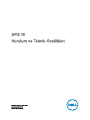 1
1
-
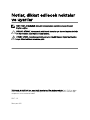 2
2
-
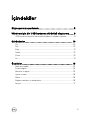 3
3
-
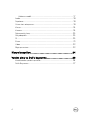 4
4
-
 5
5
-
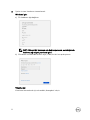 6
6
-
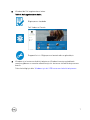 7
7
-
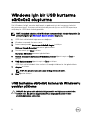 8
8
-
 9
9
-
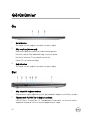 10
10
-
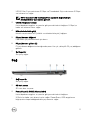 11
11
-
 12
12
-
 13
13
-
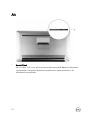 14
14
-
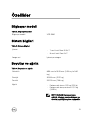 15
15
-
 16
16
-
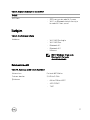 17
17
-
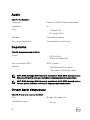 18
18
-
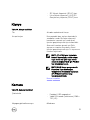 19
19
-
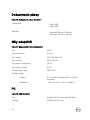 20
20
-
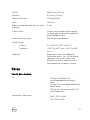 21
21
-
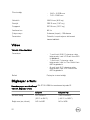 22
22
-
 23
23
-
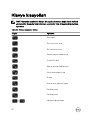 24
24
-
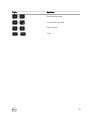 25
25
-
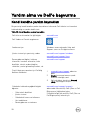 26
26
-
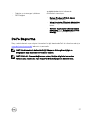 27
27
Dell XPS 13 9360 Hızlı başlangıç Kılavuzu
- Tip
- Hızlı başlangıç Kılavuzu
İlgili makaleler
-
Dell Latitude 5310 El kitabı
-
Dell Latitude 5310 El kitabı
-
Dell XPS 15 9570 Şartname
-
Dell Inspiron 5370 Hızlı başlangıç Kılavuzu
-
Dell Inspiron 15 Gaming 5577 Hızlı başlangıç Kılavuzu
-
Dell Latitude 7300 El kitabı
-
Dell G7 17 7790 Hızlı başlangıç Kılavuzu
-
Dell G5 15 5590 Hızlı başlangıç Kılavuzu
-
Dell XPS 13 9370 Hızlı başlangıç Kılavuzu
-
Dell Latitude 5400 El kitabı